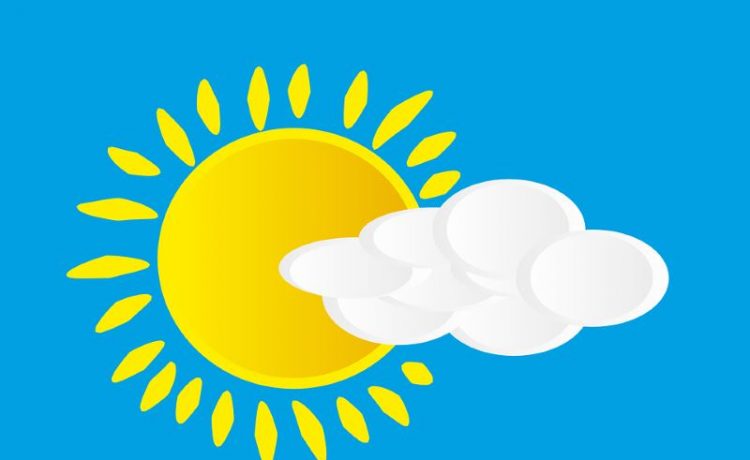In questa guida vediamo come poter aggiungere widget, applicazioni e programmi a seconda del dispositivo in cui vorremo avere le previsioni meteo sempre sotto controllo. Quindi potremo trovare soluzioni per PC, smartphone Android e iPhone che in alcuni casi sono già integrate nel sistema operativo.
Programmi da installare e usare su PC Windows
Se vogliamo avere le previsioni del tempo sul nostro bel PC inn modo da averle sempre sotto controllo, ecco i programmi che possiamo scaricare:
- 8GadgetPack utile per poter utilizzare diversi wiget e non solo quello per il meteo. Il consiglio è quello di installarlo in modo da avere maggiore compatibilità anche con altri programmi di terze parti che andranno ad utilizzare il formato di file .gadget. Collegandoci al sito ufficiale potremo scaricare ed installare il programma dove al termine potremo vedere già il primo Widget con l’ora e le previsioni meteo.
- MSN Meteo funzione già inclusa in Windows 10 dove ci basterà scrivere nel campo di ricerca visino al pulsante Start Meteo per poter avviare la prima configurazione dove ci verrà chiesto l’unità di misura dei gradi, la posizione e altre informazioni
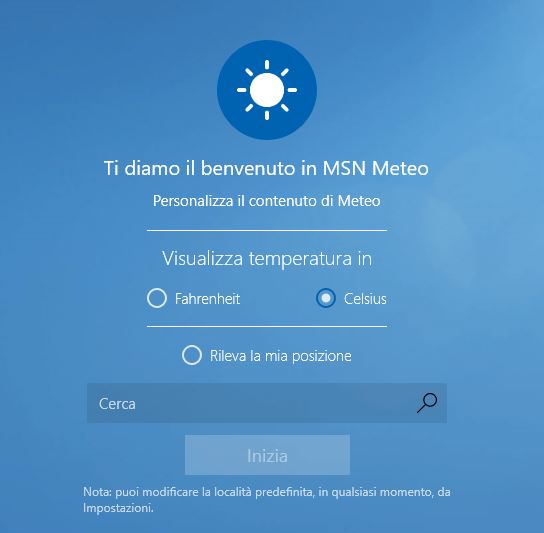 Una volta impostato potremo vedere tutte le previsioni del tempo della nostra città e aggiungere alla barra degli indirizzi di Windows la scorciatoia veloce cliccando sulla voce Meteo con il tasto destro del mouse
Una volta impostato potremo vedere tutte le previsioni del tempo della nostra città e aggiungere alla barra degli indirizzi di Windows la scorciatoia veloce cliccando sulla voce Meteo con il tasto destro del mouse
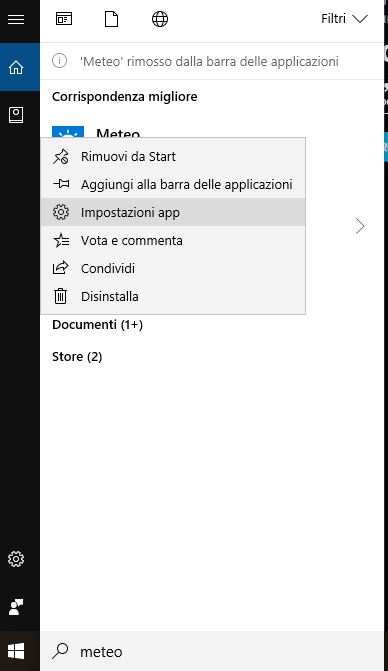 Ora avremo il nostro meteo pronto per essere consultato ogni volta che vorrete.
Ora avremo il nostro meteo pronto per essere consultato ogni volta che vorrete. - Widget il Meteo, potremo sfruttare il Gadget messo a disposizione dal sito ufficiale il Mete.it. Entrando nella pagina potremo scaricare gratuitamente il Widget e posizionarlo nella schermata Desktop del nostro computer. Se avete Windows 10 o Windows 8 potrebbe essere necessario installare 8GadgetPack al punto 1.
Widget Meteo su MAC OS
Se avete un MAC potremo usare il Widget Nativo del sistema operativo oppure installare programmi esterni come su Windows. Vediamo le due soluzioni:
- Per attivare il Widget Nativo del Meteo presente su MAC dovremo cliccare sulle 3 linee in alto a destra e autorizzare le varie autorizzazioni per poter localizzare la nostra posizione e altre informazioni per ottenere le informazioni sulle condizioni del tempo della città che ci interessa. Potremo anche scegliere a mano la città da visualizzare con le rispettive previsioni meteo.
- Widget Meteo per l’Italia. In caso non vi piaccia il Widget nativo potremo installare dallo Store di programmi per Mac un’applicazione esterna. Cliccando sul link per installare il Widget per il meteo ci basterà proseguire cliccando su Ottieni e Installa App per poter iniziare a consultare le condizioni meteorologiche.
Widget Condizioni Meteo su smartphone Android come Samsung, Huawei, LG, Sony, Xiaomi…
Se invece avete uno smartphone Android potremo installare Widget esterni per il Meteo o usare quello preinstallato sul vostro modello.
- Per controllare se sul vostro modello è già presente un Widget del Meteo ci basterà tenere premuto su un punto vuoto dello schermo e vedere se nella sezione dei Widget è presente quello per il Meteo. Lo selezioniamo e vedremo il Widget del meteo sulla schermata principale.
- In caso il Widget Meteo non vi piaccia potremo installare applicazioni esterne come le seguenti:
– Meteo e Orologio per Android
– Widget Meteo e Orologio Semplice
– WeaWow Meteo e Orologio
– Widget Previsioni del il Meteo
Una volta installate le applicazioni esterne potremo ritrovare i rispettivi Widget nella schermata dei Widget insieme ai Widget nativi.
Widget Meteo su iPhone
Anche sul nostro iPhone potremo avere già di default il Widget per le previsioni del tempo dove i passaggi da fare per poter visualizzare il Meteo nel centro Notifiche sono i seguenti:
- Dalla schermata principale apriamo il Centro Notifiche facendo un movimento del dito dall’alto verso il basso
- Spostiamo la schermata con un movimento del dito da sinistra verso destra spostandoci nella schermata dei Widget
- Scorriamo fino in fondo cercando il pulsante Modifica
- Ora potremo scegliere quali Widget aggiungere compreso il Meteo.
In caso il Widget nativo non vi piaccia potremo avere altre alternative da poter scaricare e installare come le seguenti proposte presenti in App Store:
Questa una piccola panoramica di come poter avere le previsioni Meteo sempre sotto mano sui nostri computer e cellulari.